
素材图片像素不是很高,整体感觉有点失真和偏色。处理的时候最好把背景部分换掉或者模糊处理。这样整个画面就没有那么杂乱。人物部分重点在磨皮和细节的处理。色调可以按照自己的喜好调整。
原图

最终效果

1、打开原图素材,创建可选颜色调整图层,对红色及洋红进行调整,参数设置如图
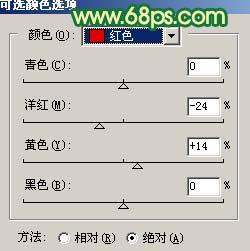
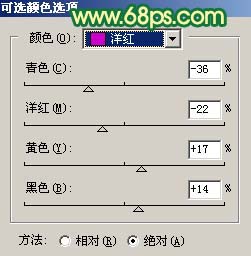
效果如图

2、创建曲线调整图层,对红色及蓝色进行调整,参数设置如图

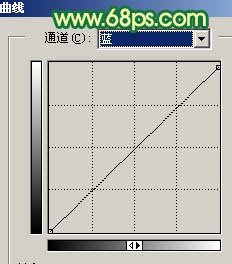
效果如图

3、新建一个图层,按Ctrl + Alt + Shift + E 盖印图层。选择涂抹工具,稍微把人物头发部分涂顺一点。

4、创建渐变映射调整图层,参数设置如图
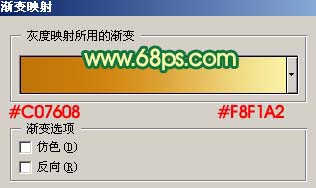
确定后把图层混合模式改为“变暗”,图层不透明度改为:40%,效果如下图。

5、创建可选颜色调整图层,对红色进行调整,参数设置如图
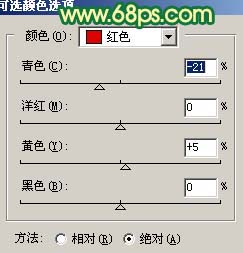
效果如图

6、新建一个图层,盖印图层。执行:滤镜 > 模糊 > 高斯模糊,数值为8,确定后按Ctrl + B 稍微调青一点。加上图层蒙版,用黑色画笔把人物部分擦出来,效果如下图。

7、创建通道混合器调整图层,参数设置如图

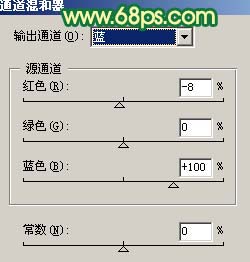
效果如图

8、新建一个图层,盖印图层,适当给人物磨下皮,最好用手工磨皮,方法自选。然后再用加深工具把人物五官部分的轮廓加深一点,效果如下图。

9、选择减淡工具稍微把人物脸部高光部分涂亮一点,效果如下图。

10、创曲线调整图层,对蓝色进行调整,参数设置如图
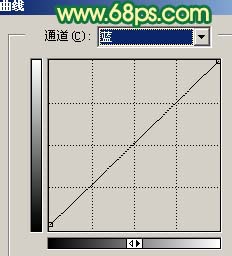
效果如图

11、创曲亮度/对比度调整图层,参数设置如图
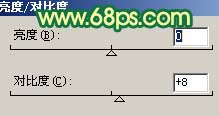
确定后新建一个图层,盖印图层。整体调整下细节,再适当锐化一下,完成最终效果。


原图下面开始我们的一图五抠教程,第一种抠图方法会讲的比较细致,之后的四种方法有些与第一种相同,所以会讲解的比较简单。PS抠图方法一1、

有时候为了设计需要,我们要手动制作出公章的效果(当然不是为了干违法乱纪的事哈),例如做出一个下面这样的效果:那么我们是怎么用Photo

本篇教程将教大家如何抠出与背景颜色相近且还带反光的头发,可以说是有一定的难度与技巧。相信大家学会这篇抠头发教程后,就没有抠不出的毛发图

九宫格原本是指一种数字游戏,但现在大家第一反映估计是多张照片的拼接,例如微信微博发多张照片的时候就会自动帮我们排列成九宫格形式。这种九

作者合成的非常细腻,很多细节的处理都值得借鉴,如水面倒影的处理部分,作者先制作好水波纹理,然后把倒影部分用置换和动感模糊滤镜特殊处理,
手机访问:M.PSDEE.COM/电脑访问:WWW.PSDEE.COM